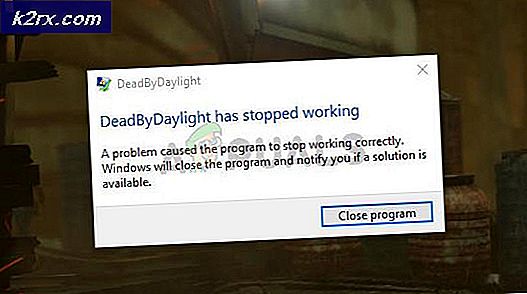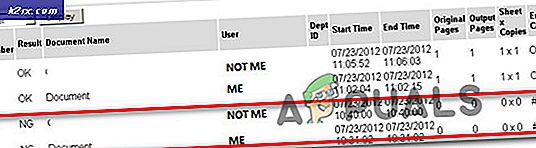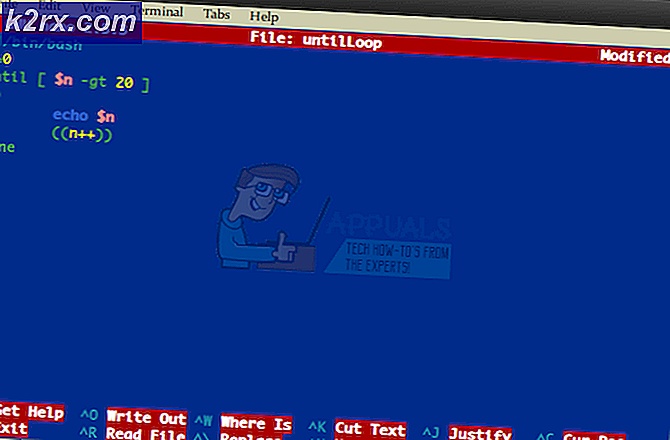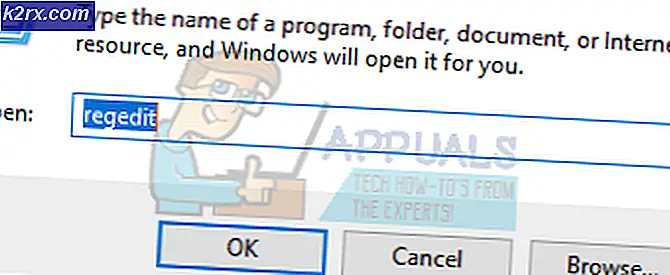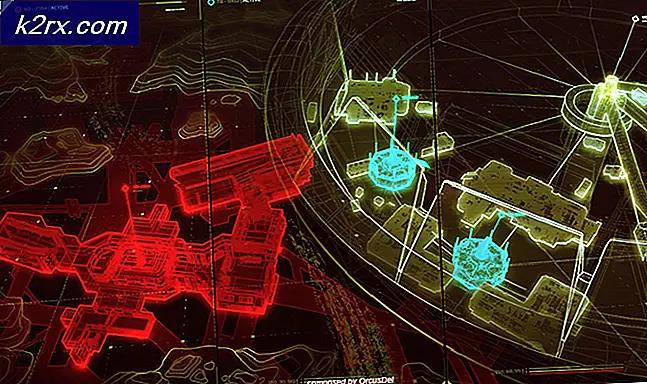Discord kann die Stummschaltung des Browsers nicht aufheben
Discord ist eine der beliebtesten VOIP- und Instant Messaging-Apps, und wenn Sie die Stummschaltung auf Discord nicht aufheben können, verfehlt dies den gesamten Zweck der Kommunikation mit einer VIOP-App. Das Aufheben der Stummschaltung ist eine Art Fehler, der nur auf der Browser-Oberfläche des Discord auftritt.
Leider hat das Discord-Support-Team noch keine Lösungen bereitgestellt. Glücklicherweise konnten einige Benutzer eine Problemumgehung finden, um diesen Fehler zu beheben und die Stummschaltung aufzuheben. Stellen Sie sicher, dass Sie die folgenden Punkte überprüft und beachtet haben, bevor Sie mit den Lösungen fortfahren:
- Sie verwenden eine aktueller Browser
- Stellen Sie sicher, dass Ihr Audio Eingabegerät Wenn Sie die Einstellungen korrekt vorgenommen haben, können Sie dies tun, indem Sie in Ihrem Browser die Discord-Einstellungen aufrufen.
- Stellen Sie außerdem sicher, dass das von Ihnen verwendete Audio-Eingabegerät einwandfrei funktioniert und Audio erzeugen kann.
Methode 1: Laden Sie die Desktop-App zweimal herunter
Bei dieser Methode wird die Discord-App zweimal heruntergeladen. Dies bedeutet, dass Sie zweimal auf die Download-Schaltfläche klicken und den Browser nach Abschluss des Downloads aktualisieren müssen. Dies ist möglicherweise nicht sinnvoll, es wurde jedoch berichtet, dass dies die Probleme für viele Benutzer behoben hat. Bitte beachten Sie die folgenden Schritte:
- Öffnen Sie die Discord-Startseite und klicken Sie oben in Ihrem Browser auf die Schaltfläche Herunterladen.
- Klicken Sie nun auf eine der Apps, aber Sie müssen sicherstellen, dass Sie zweimal auf die Schaltfläche Download klicken.
- Sobald beide Anwendungen heruntergeladen wurden, aktualisieren Sie Ihren Browser und versuchen Sie, die Stummschaltung Ihres Mikrofons aufzuheben, und prüfen Sie, ob es jetzt funktioniert.
Methode 2: Verwenden Sie den Inkognito-Modus
Bei dieser Methode verwenden wir den Inkognito-Modus des Browsers, um die Stummschaltung des Mikrofons aufzuheben. Der Inkognito-Modus speichert keine Cookies oder Site-bezogenen Daten auf dem System. Manchmal bleiben die Cookies im System hängen und werden nicht aktualisiert. Dies kann ein Grund dafür sein, dass Sie die Stummschaltung nicht ausführen können. Bitte beachten Sie die folgenden Schritte:
- Öffnen Sie eine inkognito Fenster in Ihrem Webbrowser, indem Sie zum Menü gehen und auf das neue Inkognito-Fenster klicken.
- Öffnen Sie jetzt Zwietracht und Einloggen zu deinem Konto
- Versuchen Sie nach der Anmeldung, die Stummschaltung Ihres Mikrofons aufzuheben. Wenn Sie dazu in der Lage sind, kehren Sie zu Ihrem normalen Browser-Tab zurück und löschen Sie die Cookies und Site-Daten für den Discord, indem Sie auf das kleine Schlosssymbol neben der URL-Adresse der Website klicken
- Klick auf das Kekse Option und wählen Sie dann Discord.com Klicken Sie in der Liste der Websites auf R.emove
- Öffnen Sie jetzt Discord erneut in einem normalen Browserfenster und Sie sollten in der Lage sein, die Stummschaltung Ihres Mikrofons aufzuheben.
Methode 3: Wechseln Sie zu Kopfhörern oder anderen Audioeingabegeräten
Diese Methode funktioniert nur, wenn Sie ein alternatives Audioeingabegerät haben. Wir werden ein anderes Audio-Eingabegerät verwenden, vorzugsweise einen Kopfhörer, und es als Standard-Zusatz-Eingabegerät festlegen, indem wir zu den Discord-Einstellungen gehen. Sie können auch ein externes Mikrofon verwenden, wenn Sie keinen Kopfhörer mit integriertem Mikrofon oder einem anderen Audioeingabegerät besitzen.
- Verbinden Sie Ihre Kopfhörer oder Externes Mikrofon zu deinem Computer
- Gehe zu Discord die Einstellungen und stellen Sie sicher, dass dieses Gerät als Eingabegerät eingerichtet ist
- Überprüfen Sie nun, ob Sie die Stummschaltung aufheben können
- Wenn es funktioniert, können Sie dieses Gerät weiterhin verwenden oder entfernen. Die Funktion zum Aufheben der Stummschaltung sollte jetzt noch funktionieren.